【Python】无法将“pip”项识别为 cmdlet、函数、脚本文件或可运行程序的名称解决方案
寸 铁 2024-06-17 13:05:03 阅读 91
【Python】无法将“pip”项识别为 cmdlet、函数、脚本文件或可运行程序的名称解决方案
大家好 我是寸铁👊
总结了一篇【Python】无法将“pip”项识别为 cmdlet、函数、脚本文件或可运行程序的名称解决方案✨
喜欢的小伙伴可以点点关注 💝
前言
今天寸铁在使用pip安装包时,报错如下:

具体如下:
无法将“pip”项识别为 cmdlet、函数、脚本文件或可运行程序的名称。请检查名称的拼写,如果包括路径,请确保路径正确,然后再试一次。所在位置 行:1 字符: 1
下面跟着寸铁一步步把问题解决吧!!!
解决方案
出现这种问题,一般来说是环境变量没有配置,导致计算机无法执行
pip.exe。网上的解决方案是在pycharm中引入环境变量,且操作比较繁琐,寸铁给出的方案是直接在计算机中引入环境变量,这样的效果更好!
Step1
先打开pycharm,找到file –settings如下 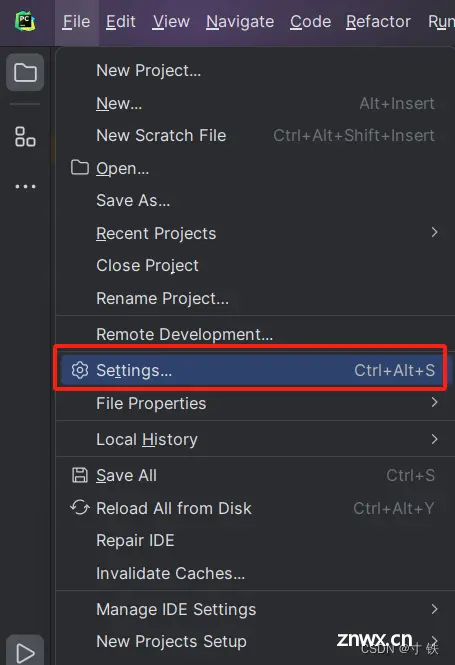
Step2
再找到Python Interpreter
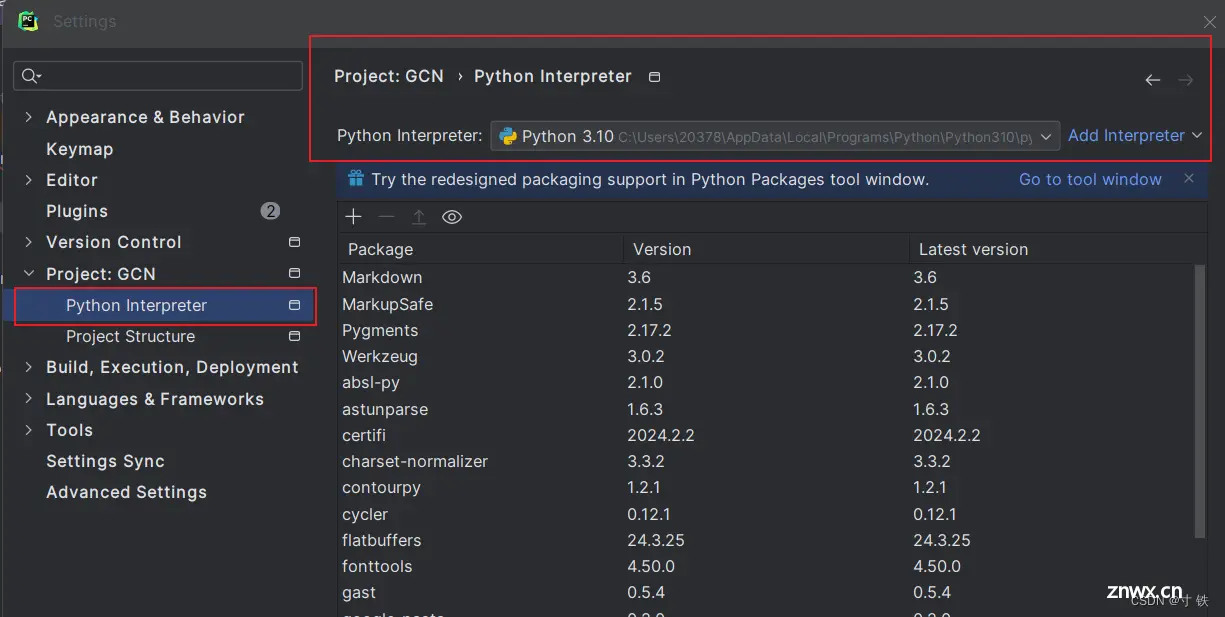
Step3
找到安装Python的地址 点击show All 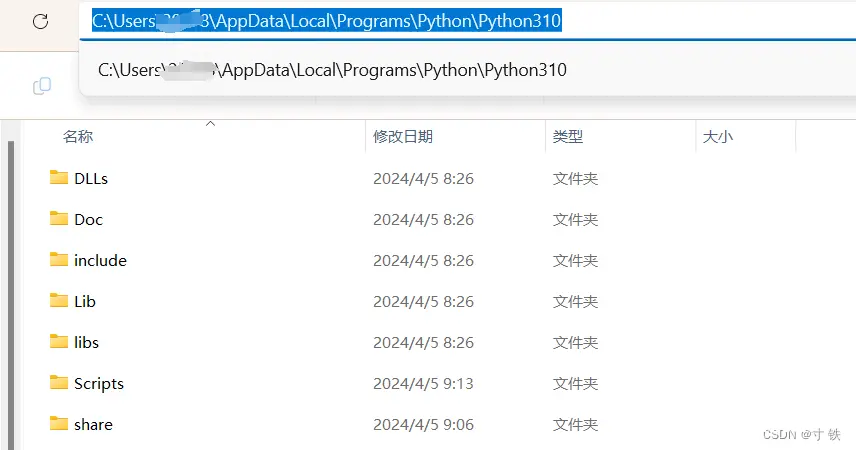
复制如下地址
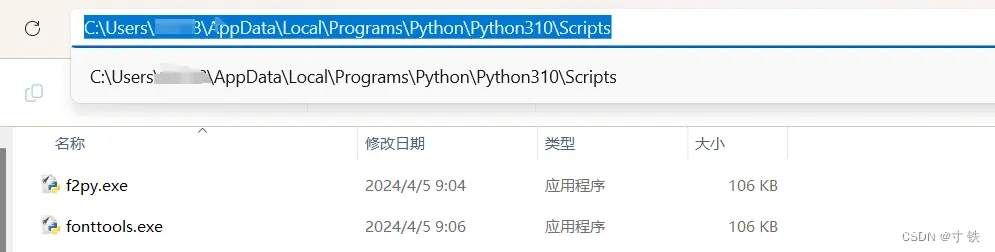
Step4
把后面的python.exe去掉,进行搜索。 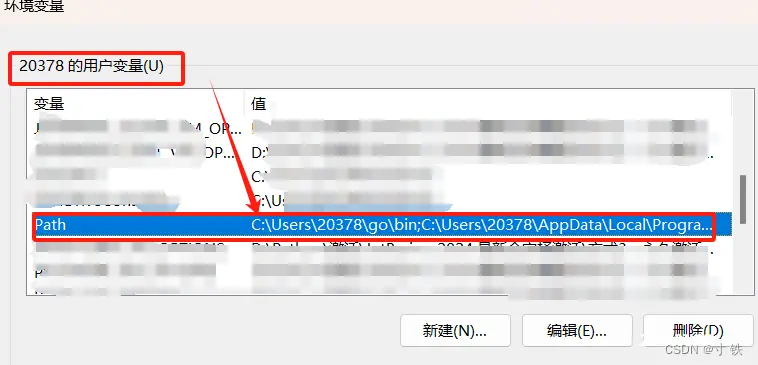
双击Scripts文件夹
得到如下路径–复制

Step5
将上面复制的路径进行环境变量的配置
点击此电脑 – 找到属性
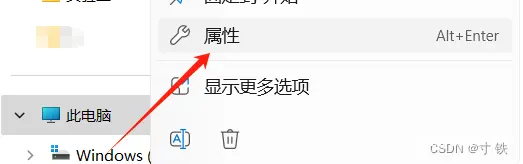
找到
高级系统设置–点击环境变量 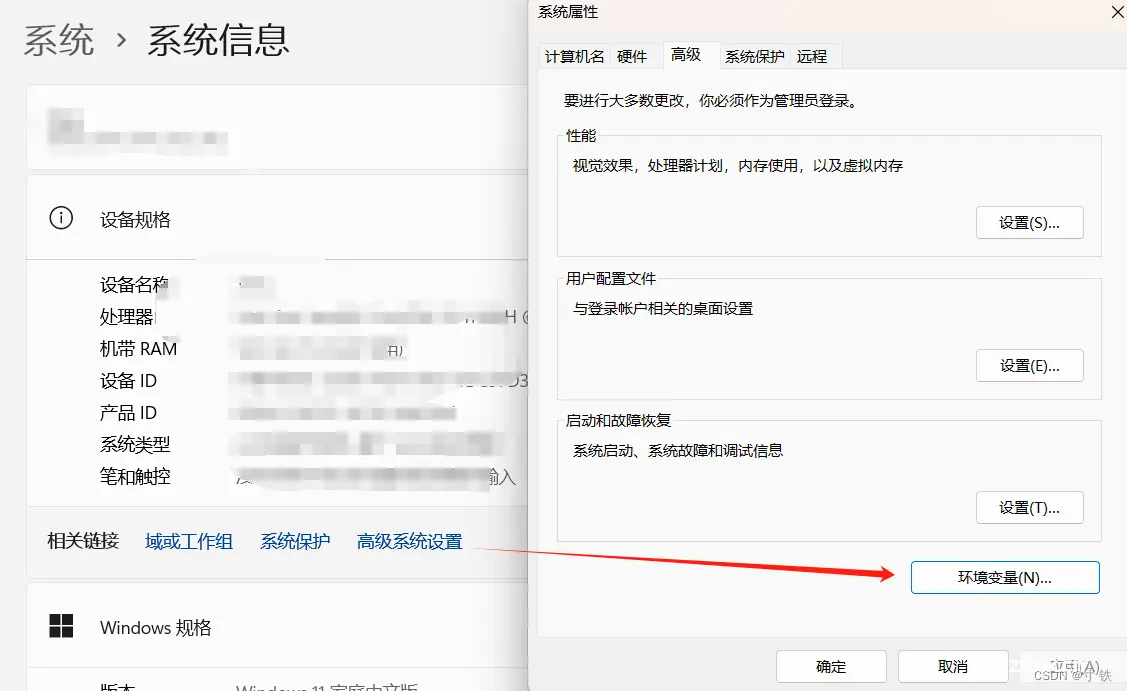
找到
用户变量–点击Path
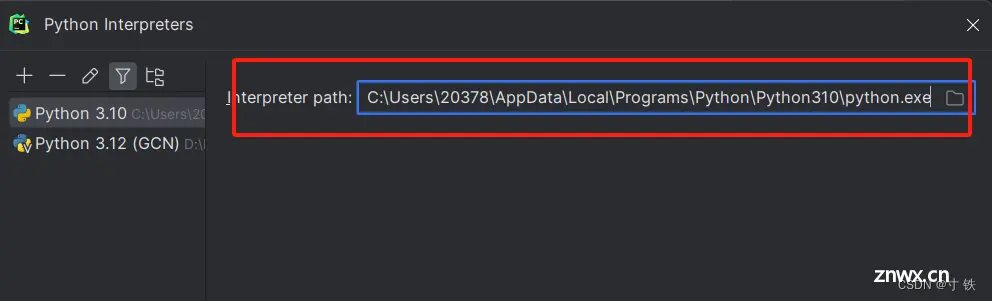
再把上面Step4的带有Scripts的路径复制并粘贴于此
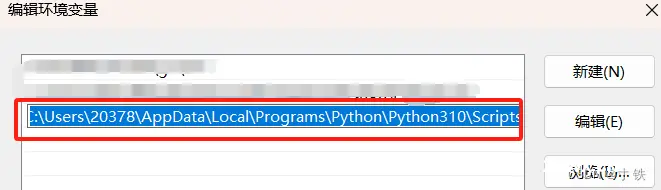
逐步点击确定
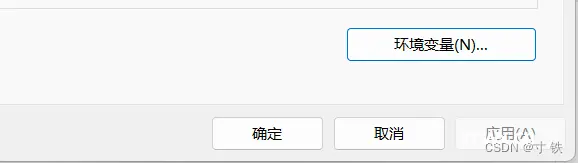
Step6
现在重新启动Pycharm,并输入pip 配置成功!!!
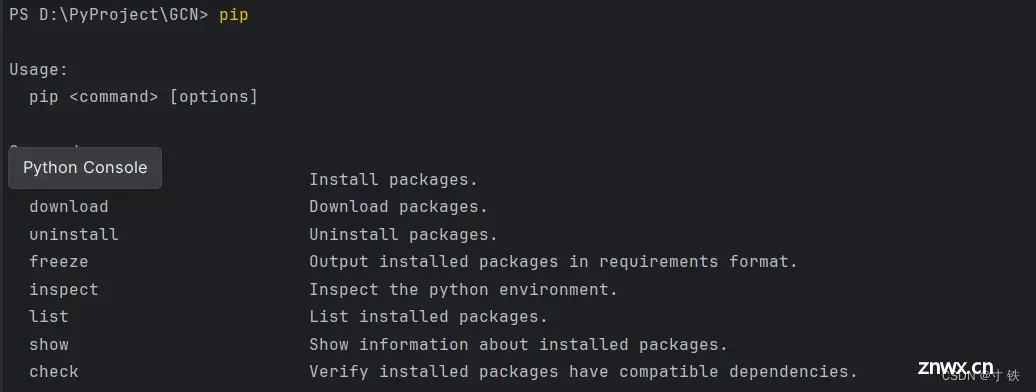
再使用如下命令安装一下包,发现也是OK的
pip install keras
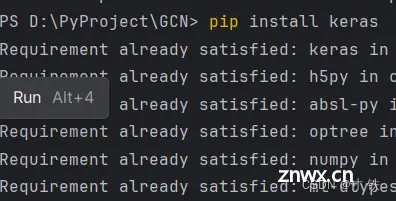
至此,成功解决问题!!!
看到这里的小伙伴,恭喜你又掌握了一个技能👊
希望大家能取得胜利,坚持就是胜利💪
我是寸铁!我们下期再见💕
往期好文💕
保姆级教程
【保姆级教程】Windows11下go-zero的etcd安装与初步使用
【保姆级教程】Windows11安装go-zero代码生成工具goctl、protoc、go-zero
【Go-Zero】手把手带你在goland中创建api文件并设置高亮
报错解决
【Go-Zero】Error: user.api 27:9 syntax error: expected ‘:‘ | ‘IDENT‘ | ‘INT‘, got ‘(‘ 报错解决方案及api路由注意事项
【Go-Zero】Error: only one service expected goctl一键转换生成rpc服务错误解决方案
【Go-Zero】【error】 failed to initialize database, got error Error 1045 (28000):报错解决方案
【Go-Zero】Error 1045 (28000): Access denied for user ‘root‘@‘localhost‘ (using password: YES)报错解决方案
【Go-Zero】type mismatch for field “Auth.AccessSecret“, expect “string“, actual “number“报错解决方案
【Go-Zero】Error: user.api 30:2 syntax error: expected ‘)‘ | ‘KEY‘, got ‘IDENT‘报错解决方案
【Go-Zero】Windows启动rpc服务报错panic:context deadline exceeded解决方案
Go面试向
【Go面试向】defer与time.sleep初探
【Go面试向】defer与return的执行顺序初探
【Go面试向】Go程序的执行顺序
【Go面试向】rune和byte类型的认识与使用
【Go面试向】实现map稳定的有序遍历的方式
上一篇: 已解决java.nio.charset.CoderMalfunctionError: 编码器故障错误的正确解决方法,亲测有效!!!
下一篇: 【C++】:拷贝构造函数和赋值运算符重载
本文标签
声明
本文内容仅代表作者观点,或转载于其他网站,本站不以此文作为商业用途
如有涉及侵权,请联系本站进行删除
转载本站原创文章,请注明来源及作者。